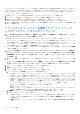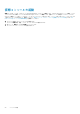Users Guide
• ライセンス — デバイスにインストールされた異なるライセンスの正常性状態。
• ストレージエンクロージャ — ストレージエンクロージャステータスと EMM のバージョン。
• 仮想フラッシュ - 仮想フラッシュドライブとその技術仕様のリスト。
• FRU — 現場技術者のみが処理および修復できる、フィールド交換可能ユニット(FRU)のリスト。OpenManage Enterprise は、
OpenManage Enterprise の監視対象デバイスに取り付けられているフィールド交換可能ユニット(FRU)についてのビルトイン
レポートを提供します。OpenManage Enterprise > 監視 > レポート > FRU レポート をクリックします。実行 をクリックしま
す。「レポートの実行」を参照してください。
• デバイス管理情報 — サーバデバイスの場合にのみインストールされる iDRAC の IP アドレス情報。
• ゲストの情報 — OpenManage Enterprise で監視するゲストデバイスを表示します。UUID は、デバイスの汎用の固有 ID です。
ゲストの状態 列は、ゲストデバイスの動作ステータスを示します。
診断レポートの実行とダウンロード
メモ: OpenManage Enterprise で任意のタスクを実行するには、必要なユーザー権限を持っている必要があります。参照:役
割ベースの OpenManage Enterprise ユーザー権限
メモ: シャーシや、iDRAC バージョン 2.50.50.50 以前が動作している PowerEdge YX2X および YX3X サーバーとの通信が必
要なファームウェア タスクを開始するには、事前に[SMB 設定]で SMBv1 を有効にしておく必要があります。詳細について
は、「コンソールプリファレンスの管理」および「Dell EMC PowerEdge サーバーの汎用命名規則」を参照してください。
1. <デバイス名> ページで、トラブルシューティング ドロップダウンメニューから、診断を実行する を選択します。
2. リモート診断タイプ ダイアログボックスの リモート診断タイプ ドロップダウンメニューで、次のいずれかを選択してレポート
を生成します。
• 急速:可能な限り最短の時間で生成。
• 延長:公称速度で生成。
• 長時間:遅いペースで生成。
メモ: https://en.community.dell.com/techcenter/extras/m/white_papers/20438187 でテクニカル ホワイトペーパー
『
WS-MAN コマンドと RACADM コマンドを使用して自動診
断
をリモ
ー
トで
実
行する
』を参照してください。
3. 診断レポートを今すぐ生成するには、今すぐ実行 を選択します。
4. [OK]をクリックします。プロンプトが表示されたら、はい をクリックします。
警告: 診断レポートを実行すると、自動的にサーバが再起動します。
ジョブが作成され、ジョブ ページに表示されます。ジョブについての情報を表示するには、右ペインで、詳細の表示 をクリッ
クします。「ジョブリストの表示」を参照してください。ジョブステータスも、最近のアクティビティ セクションに表示されま
す。ジョブが正常に実行された後、ジョブのステータスは 診断完了 と示され、ダウンロード リンクが 最近のアクティビティ セ
クションに表示されます。
5. レポートをダウンロードするには、ダウンロード リンクをクリックし、<
サ
ー
ビスタグ
-
ジョブ
ID>.TXT 診断レポートファイルを
ダウンロードします。
• それ以外の場合は、トラブルシューティング > 診断レポートのダウンロード をクリックして、ファイルをダウンロードしま
す。
6. リモート診断ファイルのダウンロード ダイアログボックスで、.TXT ファイルのリンクをクリックし、レポートをダウンロード
します。
7. [OK]をクリックします。
SupportAssist レポートの解凍とダウンロード
メモ: OpenManage Enterprise で任意のタスクを実行するには、必要なユーザー権限を持っている必要があります。参照先 役
割ベースの OpenManage Enterprise ユーザー権限
メモ: シャーシや、iDRAC バージョン 2.50.50.50 以前が動作している PowerEdge YX2X および YX3X サーバーとの通信が必
要なファームウェア タスクを開始するには、事前に[SMB 設定]で SMBv1 を有効にしておく必要があります。詳細について
は、「コンソールプリファレンスの管理」および「Dell EMC PowerEdge サーバーの汎用命名規則」を参照してください。
1. <デバイス名> ページで、トラブルシューティング ドロップダウンメニューから、SupportAssist レポートの解凍 を選択します。
2. SupportAssist レポートの解凍 ダイアログボックスで、次の手順を実行します。
a) SupportAssist のレポートを保存するファイル名を入力します。
48 デバイスの管理